Informação preliminar

Antes de entrarmos no tutorial, há algumas informações preliminares que é meu dever fornecer a você. Vamos começar do ponto de vista firme: a maioria dos clientes de e-mail são capazes de adquirir em automático os parâmetros de configuração necessários para fazer o Libero Mail funcionar.
Se isso não acontecer, ainda é possível configurar e-mail grátis na moda Mão, inserindo os dados necessários para usar os protocolos IMAP e POP3, que permitem enviar e receber e-mails sem abrir o navegador.
Entre os dois, recomendo que você use o protocolo IMAP, que é mais moderno e está configurado para uso em vários dispositivos. De facto, regista as alterações efectuadas em qualquer computador, smartphone ou tablet e sincroniza-as automaticamente em todos os dispositivos, guardando sempre uma cópia das mensagens no servidor remoto Libero Mail. O protocolo POP3, ao contrário do IMAP, é mais antigo e foi projetado para uso em um único dispositivo. Não sincroniza e-mails em vários dispositivos e apaga as mensagens do servidor remoto Libero Mail assim que são baixadas para o seu computador ou dispositivo portátil.
Para usar um dos dois protocolos, você deve inserir os relevantes nas configurações do seu cliente de e-mail parâmetros de configuração. Você pode encontrá-los abaixo, bem como no site oficial do serviço.
Protocolo IMAP
- Servidor de entrada de e-mail (IMAP): imapmail.libero.com, Porta: 993, Requer SSL: sim
- Servidor de saída de correio (SMTP): smtp.libero.com, Porta: 465, Requer SSL: sim, Requer autenticação: sim
- Nome completo ou nome de exibição: [Seu nome]
- Nome da conta ou nome de usuário: Endereço postal Libero (por exemplo, [email protected])
- Endereço de email: Endereço postal Libero (por exemplo, [email protected])
- Senha: Libero Mail senha escolhida durante o registro
Protocolo POP3
- Servidor de entrada de e-mail (POP): popmail.libero.com, Porta: 995, Requer SSL: sim
- Servidor de saída de correio (SMTP): smtp.libero.com, Porta: 465, Requer SSL: sim, Requer autenticação: sim
- Nome completo ou nome de exibição: [Seu nome]
- Nome da conta ou nome de usuário: Endereço postal Libero (por exemplo, [email protected])
- Endereço de email: Endereço postal Libero (por exemplo, [email protected])
- Senha: Libero Mail senha escolhida durante o registro
Também tenha em mente que na sua conta Libero você ativou a verificação em duas etapas, ao invés da senha da sua conta, no cliente você deve usar o senha específica do aplicativo gerado através desta página. Isso se aplica a todos os clientes de e-mail para computadores, smartphones e tablets.
Se você não quiser usar um cliente de e-mail, você ainda pode logar no Libero Mail simplesmente usando o navegador. Para fazer isso, basta iniciar o navegador, ir para a página inicial do Libero Mail, pressionar o botão Entra, digite seu endereço de e-mail no campo Digite seu email, aperte o botão para a frente, digite a senha da conta no campo Coloque sua senha e pressione o botão novamente para a frente.
Como configurar o Libero mail no computador
Neste ponto, eu diria que sim, podemos finalmente agir e descobrir como configurar o Libero mail no computador. Abaixo, portanto, você encontrará uma explicação de como fazer isso usando todos os clientes de e-mail mais populares para Windows, macOS e Linux.
Como configurar o Libero mail no Outlook

olhar configurar e-mail grátis no Outlook, o cliente de e-mail da Microsoft, parte integrante do pacote Microsoft 365, a primeira coisa que você precisa fazer é iniciar o programa em seu computador, selecionando o respectivo link que você encontra em Menu Iniciar do Windows ou oícone apresentar em MacOS Launchpad.
Assim que a janela do Outlook aparecer na tela, clique na guia Envie o localizado no canto superior esquerdo e no botão Adicionar conta, presente dentro do painel que se abre. Em seguida, digite seu endereço de e-mail no campo apropriado, clique no botão conectar e, quando solicitado, digite a senha da caixa de e-mail e clique no botão novamente conectar, para adquirir automaticamente as configurações da conta IMAP e concluir a configuração da caixa de correio.
Caso a detecção automática do parâmetro falhe, você pode adicionar os parâmetros do servidor manualmente. Para fazer isso, comece a criar uma nova conta como indiquei anteriormente e, após inserir o seu endereço de e-mail Libero, clique no item Opzioni Avanzate e marque a caixa ao lado da opção Permitir configuração avançada de conta.
Neste ponto, escolha a opção IMAP o POP dependendo do protocolo que pretende utilizar, preencha os campos do ecrã com os parâmetros relativos aos servidores de correio de entrada e saída e clique no botão para a frente. Em seguida, complete o procedimento de configuração do Libero mail, digitando a senha do seu e-mail e pressionando o botão conectar.
Como configurar o Libero mail no Thunderbird
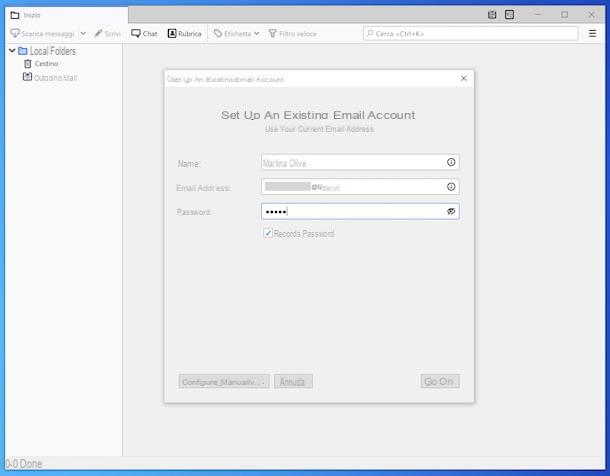
Agora vamos ver como configurar e-mail grátis no Thunderbird, o cliente de e-mail desenvolvido pela Mozilla. Primeiro, abra o programa, selecionando o programa relevante link apresentar em Menu Iniciar do Windows ou oícone em MacOS Launchpad.
Agora que você vê a janela do Thunderbird na tela do seu PC, clique no botão com o três linhas horizontalmente localizado no canto superior direito, escolha o item Novo no menu que se abre e selecione a opção Conta de e-mail existente a partir do outro menu que lhe é proposto, para configurar o programa com o seu endereço de e-mail Libero.
Na nova janela que aparece, digite seu nome, seu endereço de e-mail Libero e a respectiva senha nos campos apropriados e clique nos botões Continuando e Fatto, para concluir a configuração automática.
Se o software não conseguir recuperar automaticamente os parâmetros de configuração da conta de e-mail, digitalize-o manualmente, preenchendo os campos que lhe são propostos no novo formulário apresentado com a informação relativa ao correio enviado e recebido. Em seguida, salve as novas configurações inseridas clicando no botão Fatto.
Como configurar o Libero mail no Mac
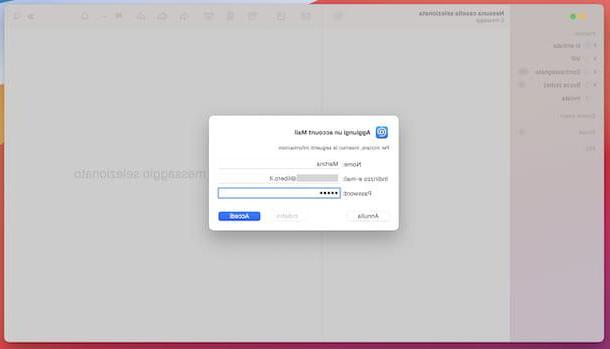
Você tem um computador da marca Apple, usa o cliente de e-mail macOS padrão e, portanto, gostaria de entender como configurar o Libero mail no Mac? Vou explicar como fazer. Primeiro, abra o programa selecionando o programa relevante ícone que você encontra em Launchpad.
Assim que a janela principal do Mail for exibida, clique no menu Mail que está localizado no canto superior esquerdo e, a seguir, no item Adicionar conta e, na caixa que se abre, selecione a opção Outra conta de correio, então pressione o botão Continuando.
Neste ponto, digite seu nome, o endereço de e-mail a ser configurado e a senha de acesso à caixa postal nos campos de texto exibidos na tela, clique no botão log in e espere que o Mail tente configurar automaticamente a caixa de correio.
Se a configuração automática não for bem sucedida, insira os parâmetros IMAP ou POP necessários para usar a sua conta Libero mail clicando no botão Continuando, escolhendo o tipo de conta no menu drop-down apropriado e digitando no formulário que aparece os dados relativos ao correio de entrada e saída. Por fim, clique no botão log in, especifique os itens a serem sincronizados com o Mac e clique no botão ressalva.
Como configurar o Libero mail no smartphone
Agora vamos passar para o lado móvel e vamos descobrir como configurar o Libero mail no smartphone (assim como em tablets, não há diferença). Abaixo, portanto, você encontrará ilustrado como proceder tanto no Android de que iOS / iPadOS.
Como configurar o Libero mail com app
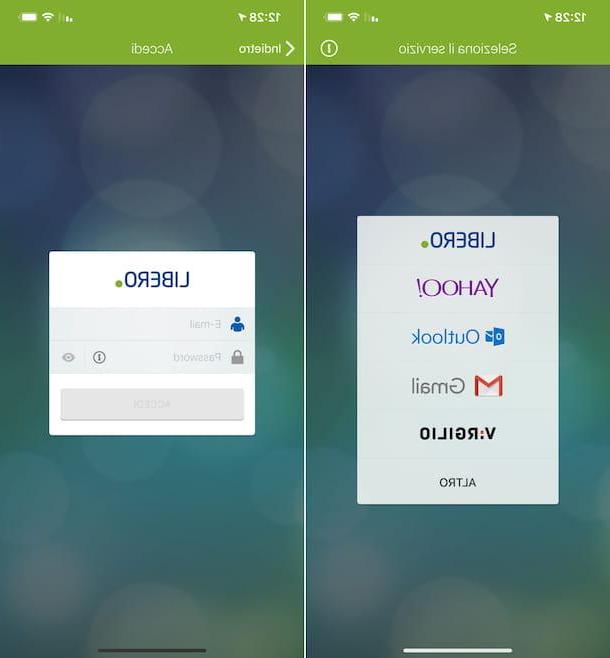
Libero Mail pode ser usado em dispositivos móveis principalmente através de seu pedido oficial, disponível para Android e iOS / iPadOS. É gratuito e, claro, pode configurar-se automaticamente após inserir os dados relativos à conta de correio do Libero.
Então, se você quiser configurar o Libero mail com app, primeiro baixe e instale-o em seu dispositivo. Para fazer isso, se você estiver usando Android, visite a seção relevante da Play Store e pressione o botão Instalar. Se você estiver usando um dispositivo no qual a Play Store não está disponível, você pode baixar o aplicativo em uma loja alternativa. Se você estiver usando iOS / iPadOSem vez disso, visite a seção apropriada da App Store, pressione o botão obtendo, então sobre isso Instalar e autorizar o download via ID do rosto, tocá-ID o senha dell'ID Apple.
Em seguida, inicie o aplicativo Libero Mail selecionando o aplicativo relevante ícone que foi adicionado à tela inicial. Agora que você vê a tela principal do aplicativo, selecione a opção Libero no menu que aparece, digite seu endereço de e-mail no campo Email, a senha associada a ele no campo Palavra-passe e pressione os botões log in e Fatto.
Como configurar o Libero mail no Android
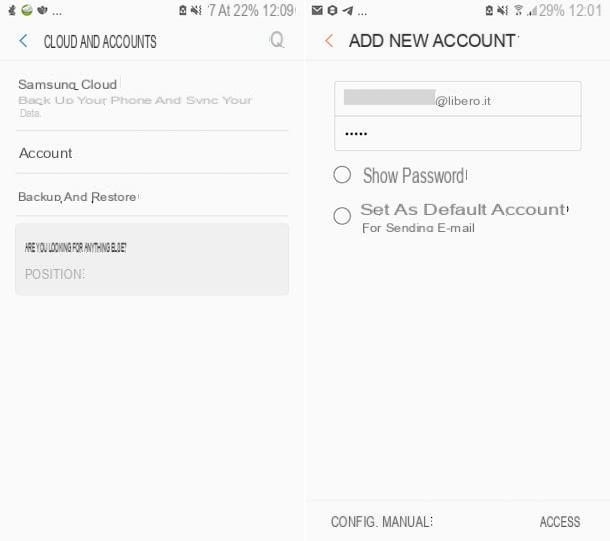
Vamos ver agora como configurar o Libero mail no Android. Para fazer isso, basta adicionar a nova conta de e-mail diretamente nas configurações do sistema. Depois de fazer isso, a conta gratuita estará disponível e pronta para uso noaplicativo padrão usado para gerenciar e-mails.
Portanto, para realizar a operação descrita acima, selecione o ícone de Configurações (aquele em forma de roda de engrenagem) que você encontra na tela inicial e / ou na gaveta do Android e, em seguida, toque no texto Contas / contas e sincronização e aperte o botão Adicionar conta, presente na parte inferior da nova tela.
Agora, selecione o item Email no próximo menu, indique seu endereço de e-mail e a senha associada nos campos apropriados e toque no botão log in, então tente configurar o e-mail grátis automaticamente.
Se a configuração automática não for bem-sucedida, prossiga inserindo manualmente os dados necessários tocando no texto Configuração manual na parte inferior, decidir se deseja utilizar o protocolo IMAP ou POP3 através do menu que aparece e, em seguida, preencher os campos da tela com os parâmetros relativos ao correio de entrada e saída. Finalmente, toque no item log in.
Observe que algumas das indicações que dei a você nesta etapa em relação aos itens a serem selecionados nas configurações do Android podem ser um pouco diferentes do que você vê na tela, dependendo da versão do sistema operacional que você está usando, bem como do marca e do modelo do dispositivo.
Como configurar o Libero mail no iPhone e iPad
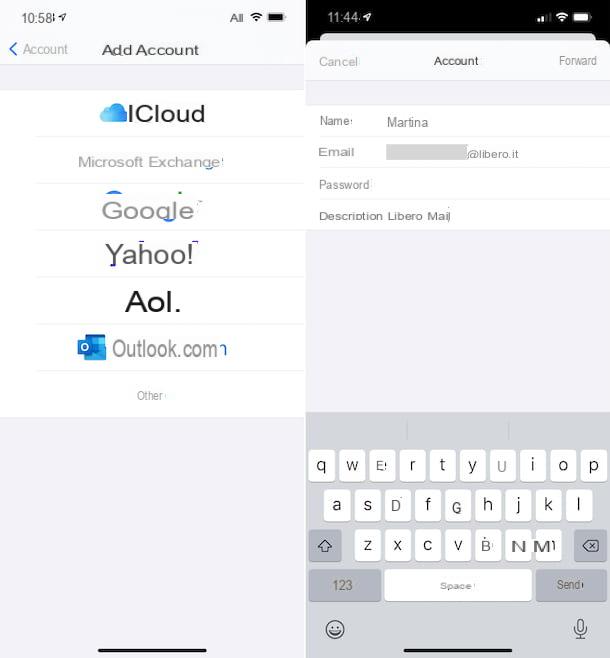
Você está interessado em entender como configurar o Libero mail no iPhone e iPad, Usando Mail, o aplicativo padrão para gerenciamento de e-mail? Vou explicar como fazer. Novamente, basta adicionar a conta às configurações do sistema e encontrá-la disponível no Mail também.
Para fazer isso, acesse a tela inicial do iOS / iPadOS e / ou o aplicativo Liberia e toque no ícone de Configurações (aquele em forma de roda de engrenagem) e, na tela que é mostrada a você, toque no item Mail, então por diante Conta e, posteriormente, na redação Adicionar conta.
Em seguida, toque no item Mais, escolha a opção Adicionar conta de correio e preencha o formulário que lhe é proposto com os dados solicitados: o seu nome (aquele que se encontra nas mensagens enviadas), o seu endereço de correio eletrónico, a palavra-passe de acesso e, se desejar, a descrição da caixa de correio.
Em seguida, toque no item para a frente no canto superior direito e aguarde alguns instantes para que o Mail tente recuperar automaticamente os dados do servidor para os e-mails recebidos e enviados.
Se o procedimento de configuração automática não for bem sucedido, será solicitado que você preencha manualmente o formulário com os parâmetros necessários para usar o Libero Mail. Em caso afirmativo, selecione a guia IMAP ou que POP dependendo do protocolo que você deseja usar e insira os parâmetros relacionados ao e-mail de entrada e saída nos campos apropriados.
Finalmente, toque no texto para a frente localizado no canto superior direito, indique quais elementos você pretende sincronizar com o serviço de e-mail recém-adicionado e pressione o botão ressalva.
Como configurar o correio Libero











